Jak přepnout z odloženého na aktuální kanál v Office 365 pro firmy
Předplatné sady Microsoft Office 365 se právě rozvíjík jeho jménu pravidelným doručováním nových funkcí a funkcí. Některé z těchto nových funkcí sady Microsoft Office zahrnují spolupráci při úpravách a automatické ukládání v Excelu, vylepšené nástroje pro psaní v aplikaci Word, skryté titulky v aplikaci PowerPoint a Focused Inbox in Outlook.
V závislosti na způsobu předplatného sady Office 365nastaven ve vaší organizaci, možná se vám některé z těchto nových vzrušujících funkcí nezobrazí. Váš systémový nebo správce sítě může místo toho používat pomalé zavádění, zvané odložený kanál. V tomto článku vám ukážeme, jak můžete nakonfigurovat předplatné sady Office 365 Pro Plus pro přechod na aktuální kanál.
Získejte nejnovější funkce v aktuálním kanálu Office 365 Pro Plus
Vaše organizace může nakonfigurovat, jak Office 365Pro Plus je aktualizován na nové verze a funkce pomocí střídavé metody vydání zvané Deferred channel. Odložený kanál umožňuje pouze nové funkce každých několik měsíců, které byly řádně prověřeny mezi zasvěcenci Office.
Na druhé straně vám umožní aktuální kanáltyto nové funkce dříve. Aktuální kanál může také obsahovat kombinaci zabezpečení, nezabezpečení a aktualizace funkcí. Získání aktuálního vydání bude pravděpodobně vyžadovat přesvědčování správce vaší sítě. Jste-li správcem, můžete jej aktivovat pro uživatele ve vaší organizaci.
Nejprve zjistěte, na kterém kanálu jste; otevřete libovolnou aplikaci Office 365, klikněte na Soubor> Účty a poté si poznamenejte informace o kanálu. Snímek níže ukazuje, že jsem na Odložený kanál, sestavení 7766,2099.

Přihlaste se do Admin Center Office 365. V navigační nabídce vyberte ikonu ozubeného kola a klikněte na Služby a doplňky.

Přejděte dolů a klikněte na Nastavení stahování softwaru sady Office.

Přejděte dolů na Software pro PC a mobilní zařízení pak vyberte Každý měsíc (aktuální kanál).
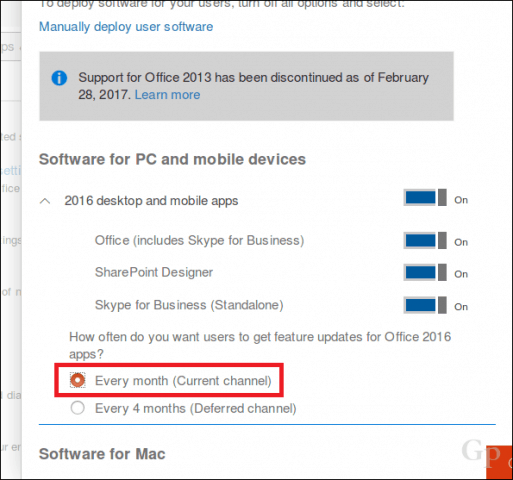
Přejděte dolů a klikněte na Uložit k potvrzení změn.
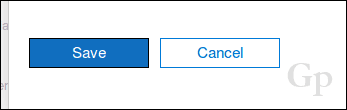
Než to zkontrolujete, věnujte jí nějaký časpro nejnovější vydání; Doporučuje se 24 až 72 hodin. Potom můžete otevřít libovolnou aplikaci Office 365, klikněte na Soubor> Účty> Možnosti aktualizace> Aktualizovat nyní.
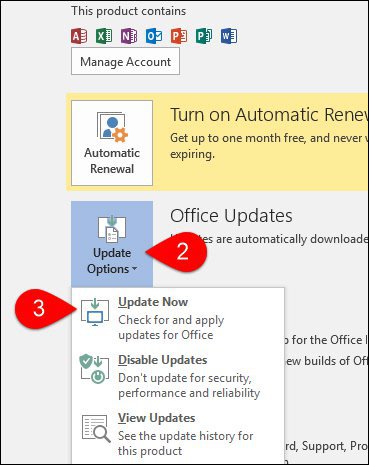
Lepení s odloženým kanálem má svézaslouží si to, zejména pokud používáte speciální doplňky, makra nebo aplikace nebo služby třetích stran, které se integrují s Office 365. Tyto aktualizace mohou potenciálně způsobit problémy s kompatibilitou (tj. po instalaci se mohou rozbít). Pokud nejste závislí na takových aplikacích nebo službách, pak tím, že skočíte na aktuální kanál, není co ztratit. Určitě získáte spoustu skvělých funkcí v aplikacích sady Office. Tyto možnosti zůstávají exkluzivní Office 365; pobídka pro ty, kteří stále provozují trvalé verze sady Office, aby možná přešli na předplatné.
Dejte nám vědět, co si myslíte. Pokud máte zájem vyzkoušet funkce krvácejících okrajů, podívejte se do našeho průvodce, jak se připojit k programu Office Insider pro Windows nebo Mac.





![Microsoft Releases Office 2010 Developer Training Kit [groovyDownload]](/images/microsoft/microsoft-releases-office-2010-developer-training-kit-groovydownload.png)




Zanechat komentář